Да ли се борите за простор на свом Аппле уређају? Можете купити већи капацитет на иЦлоуд-у, али јефтинија опција је брисање неких фотографија са иПхоне-а или иПада.
Ако сте нови на Аппле уређајима, можда се питате како да избришете појединачне фотографије, како обришете албуме са фотографијама или како да избришете све фотографије на иПхоне-у. Не брините: то је лако учинити, а ми ћемо вам показати како.
Како избрисати фотографије након синхронизације уређаја
Дефинитивно морате да направите резервну копију иПхоне-а или иПада пре него што обришете слике. То можете учинити помоћу иЦлоуд-а, али ако нисте платили додатни простор за складиштење, вероватно нећете имати довољно простора.
Могуће је користити и друге услуге у облаку, попут Дропбок-а или ОнеДриве-а. Међутим, велике су шансе да немате довољно простора у онима без да платите ниједно.
У супротном можете увести цео садржај са свог уређаја на Мац или ПЦ рачунаром тако што ћете га укључити. Покрените иТунес (или Финдер на мацОС Цаталина и новији) и кликните
Синхронизовати. Ваш рачунар ће можда затражити и да преузмете вашу библиотеку фотографија.Након што то учините, вероватно ће затражити дозволу за брисање тих слика са вашег паметног телефона. Ово је једноставан начин да брзо обришете све фотографије са свог иПхоне-а, али те слике ће и даље бити на вашем рачунару. У покушају је ријешите се дупликата слика Како избрисати дуплициране фотографије на иПхонеуЕво најбољих апликација за брзо брисање дупликата фотографија на вашем иПхонеу, тако да можете уштедјети простор. Опширније .
Провјерите јесте ли направили сигурносну копију свега што желите задржати прије него што нешто избришете.
Како да избришете фотографије са свог иПхонеа
Можете да избришете појединачне слике или да направите масовно брисање фотографија са свог иПхоне-а или иПада.
Прво ћемо покрити како да одаберемо одређене слике. Отвори Фотографије апликацију и помакните се до слике коју желите обрисати. Отворите га у пуној величини, а затим додирните екран. На дну ће се појавити мени - само кликните икону канте за отпад, а затим Избриши фотографију.


Ако желите да избришете бројне слике из своје библиотеке, изаберите Фотографије или Албуми при дну вашег интерфејса. Затим додирните било који Види све (на Албуми странице) или Све фотографије> Изабери (на Фотографије картицу) и означите колико год слика желите да се ослободите. Кликните на симбол смећа, а затим Избриши Кс Пхотос.
Ваш уређај треба да вас упозори да ће „Неке фотографије такође бити избрисане из Пхото Стреам-а на свим уређајима и из албума.“
Изабрали сте погрешну фотографију? Само га поново додирните да бисте га уклонили из одабира. И ако осећате као да погрешите, само притисните Поништити, отказати у врху екрана.
Ако сте грешком избрисали нешто, можете је опоравити, али ми ћемо се вратити на то.
Како избрисати све фотографије са свог иПхоне-а одједном
Можда желите да избришете фотографије са иПхоне-а како бисте их могли продати, проследити пријатељу или члану породице или једноставно ослободити простор. Па како одабрати и избрисати све своје фотографије?
Користите исту методу као горе; Албуми> Све фотографије> Изабери.
Додирните најновију фотографију коју желите да избришете. Најлакше је када је трећа или четврта слика у последњем реду. Превуците прст улево преко реда, а затим према горе до леве слике на вашем интерфејсу. Ово ће истакнути сваку фотографију између.
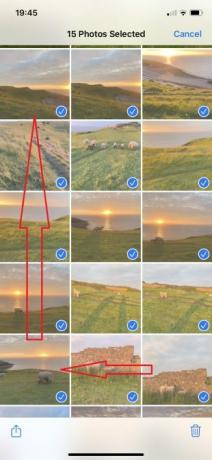

Ваш екран ће почети да се креће. Да бисте избрисали све фотографије са свог уређаја, држите прст у горњем левом делу албума док се помера према горе док не дођете до најстарије слике коју желите да уклоните. Након што су сви одабрани, одаберите икону смећа, а затим Избриши.
Ово ће такође укључивати све видео записе које сте сачували у фотоапарату. И даље можете поништити одабир појединачне слике додиром на њих.
Ако имате Мац, још је једноставније избрисати све слике са свог иПхоне уређаја и било којег Аппле уређаја спојених на иЦлоуд. Отвори Фотографије на Мац рачунару кликните Измени> Изабери све (или Цмд + А), затим држите Цмд + Делете. Ово ће обрисати све фотографије с бројних уређаја, све док су повезане (не нужно пријављене) иЦлоуд.
Како да трајно избришете или опоравите фотографије на вашем иПхоне-у
Иако сте обрисали слике, оне ће и даље бити на вашем уређају! Као заштитна мрежа у случају да нешто погрешно избришете, апликација Пхотос има своје Недавно избрисана фолдер. Само се померите надоле на Албуми менија да га пронађете.
Појединачне слике можете опоравити или трајно избрисати додиром на сваку слику. Опције -Избриши и Опоравити се— Појавит ће се на дну.
Алтернативно, можете одабрати и опоравити или избрисати више фотографија у Недавно избрисана албум користећи исту методу описану горе да бисте их избрисали. Односно, ви бирате Изаберите затим превуците прст са слике одоздо надесно и помичите се према горе доле.
Ако тражите слику која није унутра Недавно избрисана, постоје други начини за опоравак иПхоне и иПад фотографија Како вратити избрисане фотографије с вашег иПхонеа и још много тогаЕво како да вратите избрисане фотографије с иПхоне-а (у случају да сте их грешком избрисали) и да вратите остале податке. Опширније . Имајте на уму да било које слике у вашем Недавно избрисана фасцикла се трајно брише 29 дана након почетног брисања.
Како избрисати фото албум на свом иПхоне-у
Шта ако имате албум који није у квару? Или онај који је сада празан јер сте избрисали све слике? Не брините: можете се ослободити читавог албума.
Изаберите Погледајте Све> Измени на Албуми картицу. На сваком албуму ће се појавити црвени кругови. Тапните оне које желите да обришете, а затим потврдите додиром Избриши албум. Ово неће избрисати све ваше слике: они ће и даље постојати у вашем иЦлоуд Пхото Стреам-у, другим облачним сервисима или вашем Рецентс албум.
Можда се не желите ослободити целог албума. Па како да избришете појединачне фотографије из албума?
Све оно што избришете из вашег главног фотоапарата такође ће нестати из албума. Међутим, ако желите само уклонити одређене слике, изаберите Изаберите, додирните слике које желите да се решите, а затим додирните икону смећа. На крају, тапните на Уклони из албума.
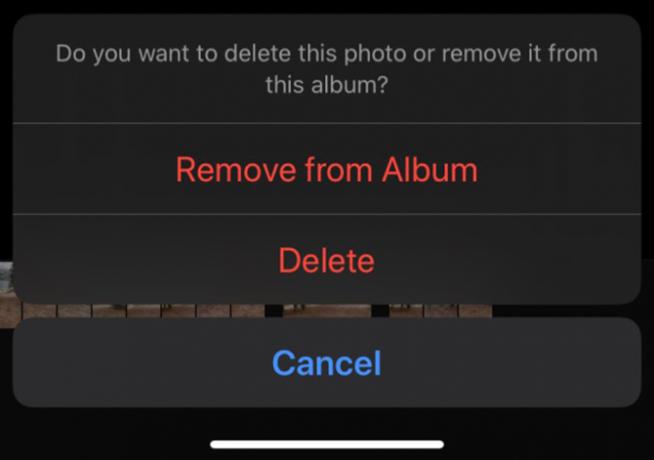
Избришите фотографије, а затим организујте шта је преостало
Сада знате како да избришете једну или више фотографија са свог иПхоне-а или иПада. Кроз ове кораке покрените повремено и спречићете да уређај не буде преплављен старим или лошим фотографијама.
Једном када очистите смеће, зашто не организујте фотографије на свом иПхоне-у Како организовати своје фотографије на иПхонеуЖелите да побољшате своју организацију фотографија на иПхонеу? Ево најбољих начина за управљање сликама са иПхоне-а без много гњаваже. Опширније које остају?
Откривање партнера Куповином производа које препоручујемо помажете у одржавању веб локације. Опширније.
Када не гледа телевизију, чита књиге „н“ Марвел стрипове, слуша „Убице“ и опседне идејама сценарија, Филип Батес се претвара да је слободни писац. Ужива у прикупљању свега.


